Один компьютер может иметь несколько IP-адресов, если подключен одновременно к нескольким сетям.
Определить IP-адрес через панель управления
Рассмотрим пример определения IP-адреса компьютера, работающего под управлением Windows 10.
Откройте Пуск (или поиск) и введите “Панель управления”. В результатах поиска нажмите на “Панель управления”
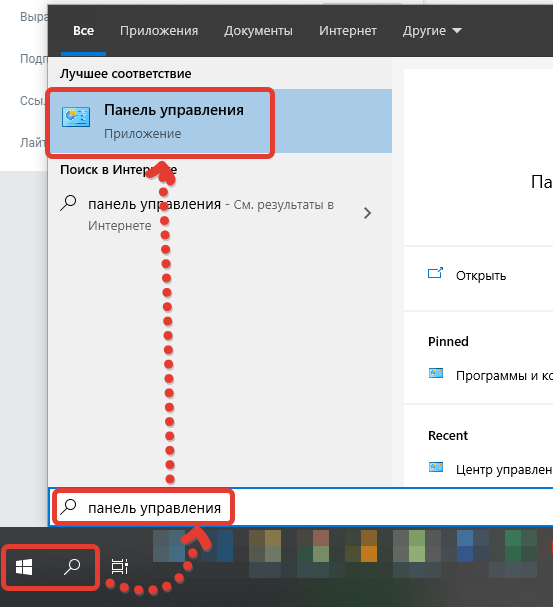
Переключите Панель управления в режиме просмотра “Крупные значки”
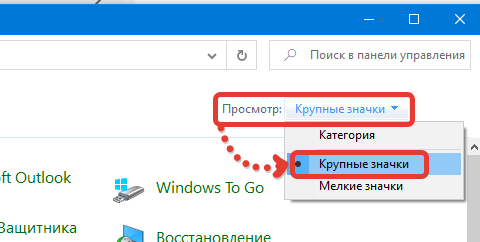
Далее перейдите в раздел “Центр управления сетями и общим доступом”
Как проверить пинг на компьютере: пинг через cmd
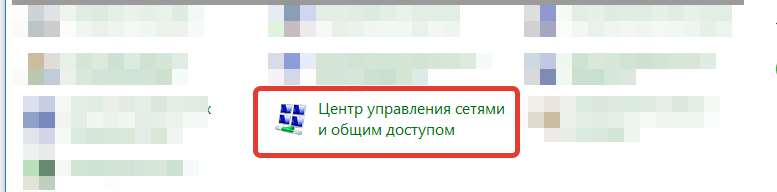
В центре управления сетями перейдите в “Изменение параметров адаптера”
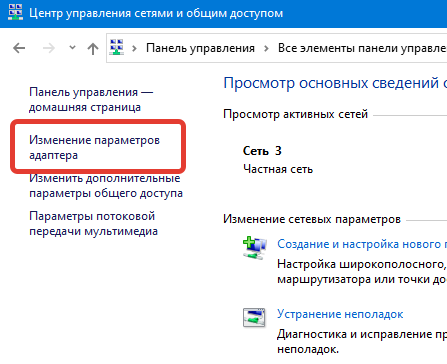
В появившемся окне выберите адаптер, через который компьютер подключен к необходимой локальной сети. Обычно он имеет название “Подключение к локальной сети” или “Ethernet”.
Нажмите на него правой кнопкой мыши и выберите “Состояние”.

Далее в открывшемся окне нажмите “Сведение” и в строке “Адрес IPv4” будет необходимый IP-адрес компьютера.

В примере IP-адрес компьютера в локальной сети: 192.168.0.107
Определить ip-адрес через командую строку
IP-адрес можно получить другим способом – через командую строку.
Нажмите сочетание клавиш Win+R и введите cmd в появившемся окне. Нажмите ОК.
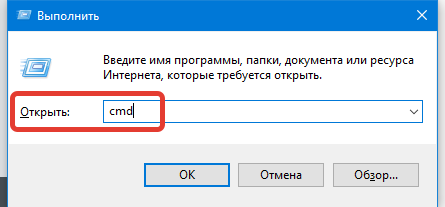
После появления командной строки введите ipconfig и нажмите Enter
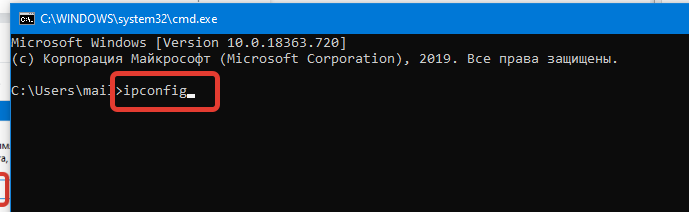
Как узнать ip адрес компьютера с помощью командной строки
В результате выполнения команды будет выведен список всех сетевых адаптеров с их ip-адресами.
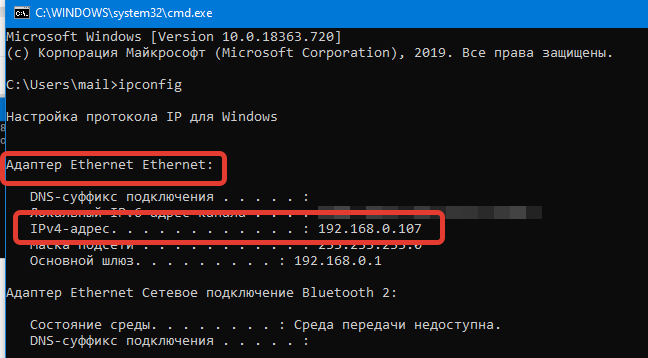
Нас интересует первый (обычно единственный) адаптер для которого IP-адрес в примере: 192.168.0.107
Источник: gbsmarket.ru
Как проверить общедоступный IP-адрес с помощью командной строки в Windows 10
Частный IP-адрес — это IP-адрес, который используется в локальной сети. Использует айпи адрес Это необходимо для идентификации компьютера в локальной сети. К этому частному IP-адресу нельзя получить доступ напрямую из Интернета.

Общедоступный или внешний IP-адрес — это адрес, предоставленный вашим интернет-провайдером (ISP). Несколько компьютеров могут иметь один общедоступный IP-адрес, если сеть настроена с использованием технологии, называемой NAT (преобразование сетевых адресов). Поскольку общедоступный IP-адрес не предоставляется бесплатно, люди используют смесь частных IP-адресов, которые подключаются к одному общедоступному IP-адресу, для работы в Интернете на каждом компьютере, подключенном к сети.
Обратите внимание, что один компьютер может иметь несколько публичных адресов LAN. Давайте узнаем, как мы можем найти частные и общедоступные IP-адреса в Windows с помощью параметров командной строки.
Найти мой IP-адрес (локальная сеть)
Если вы хотите узнать сетевую информацию своего компьютера, вы можете получить ее из различных вариантов. Перечислим некоторые сайты, а затем перейдем к параметру командной строки.
- Настройки Windows -> Сеть и Интернет
- Панель управления -> Центр управления сетями и общим доступом
- Диспетчер задач -> вкладка «Производительность»
Теперь давайте посмотрим, как вы можете получить всю информацию, относящуюся к сети, с помощью командной строки:
- Откройте командную строку, выбрав «Выполнить» -> «CMD».
- Выполните следующую команду, чтобы найти IP-адрес:
ipconfig

Это покажет вам сводку всех подключенных сетевых интерфейсов, включая назначенные им IP-адреса.
Если вам нужна полная информация обо всех сетевых интерфейсах на вашем компьютере, вы можете выполнить следующую команду:
ipconfig /all
Получите мой внешний IP-адрес из командной строки
Иногда нам нужно проверить наш внешний IP-адрес. Давайте посмотрим, как мы можем получить общедоступную IP-информацию с помощью командной строки в Windows. Обратите внимание, что вам необходимо быть подключенным к Интернету, чтобы использовать команды и службы, перечисленные ниже.
Если у вас есть домашняя сеть, вы можете запускать эти команды на одном устройстве, даже если к Интернету подключено несколько устройств. Где у них должен быть один и тот же публичный IP.
